Win10系统如何切换输入法 Win10系统切换输入法的设置步骤
如果用户在Windows10系统电脑中安装了多个输入法的话,使用的时候就必须切换才可以。那么,Win10系统如何切换输入法呢?一般来说,能在键盘上按键切换输入法就是比较简单的操作方法了。下面,就随小编看看具体设置步骤。
步骤如下:
1、右键点击系统桌面左下角的【开始】,在开始菜单中点击【控制面板】;

2、在打开的控制面板中,我们点击查看方式 - 类别的小三角,在下拉菜单中点击【小图标】;
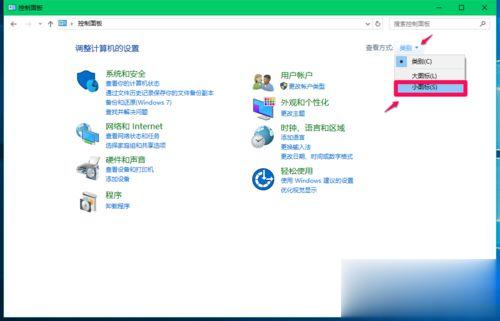
3、在打开的小图标控制面板中,我们找到并左键双击【语言】;

4、在语言窗口,我们点击窗口左侧的【高级设置】;

5、在打开的高级设置窗口,点击切换输入法项的【更改语言栏热键】;
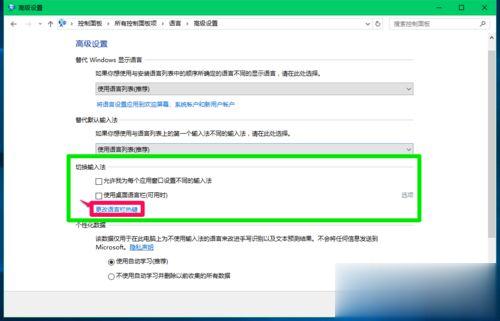
6、在文本服务和输入语言窗口,我们点击操作框中的【在输入语言之间】,再点击:更改按键顺序(C);

7、在更改按键顺序窗口,我们可以看到:
切换输入语言 未配置;
切换键盘布局 未配置;
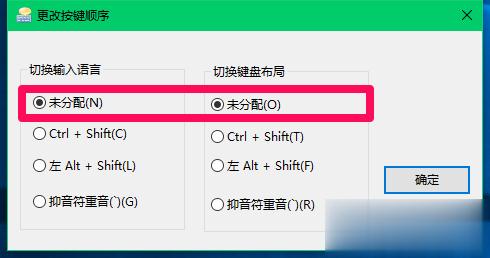
8、在切换输入语言项下,我们选择并点击【左 Ctrl+Shift】,在切换键盘布局项下,选择并点击【Ctrl+Shift】,再点击:确定;
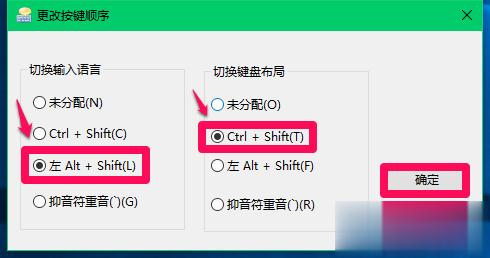
9、回到文本服务和输入语言窗口,可以看到:
在输入语言之间的按键顺序为:左Ctrl+Shift;
切换到 中文(简体,中国)-搜狗输入法-的按键顺序为:Ctrl+COMMA;
我们点击【切换到 中文(简体,中国)-搜狗输入法】-更改按键顺序(C);
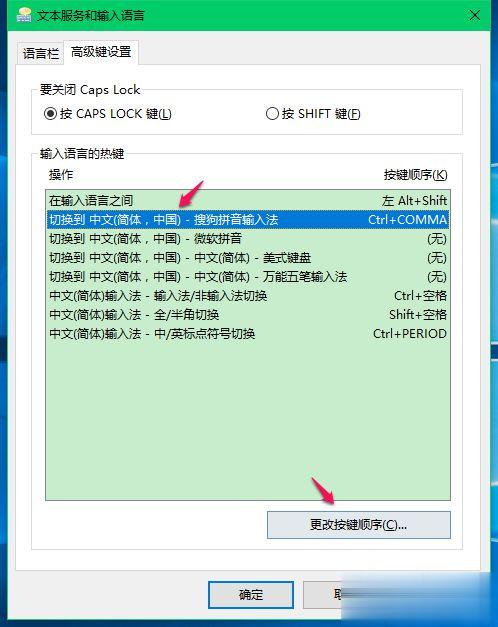
10、在按键顺序窗口,点击【启用按键顺序】,选择:Ctrl+Shift+0,再点击:确定;
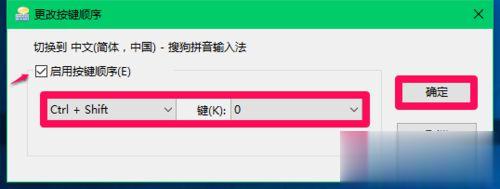
11、回到文本服务和输入语言窗口,可以看到:
切换到 中文(简体,中国)-搜狗输入法】的按键顺序为:Ctrl+Shift+0;
另外,【切换到 中文(简体,中国)-万能五笔输入法】的按键顺序为:无;
如果需要设置万能五笔输入法的按键顺序,则点击:
【切换到 中文(简体,中国)-万能五笔输入法】 - 更改按键顺序;
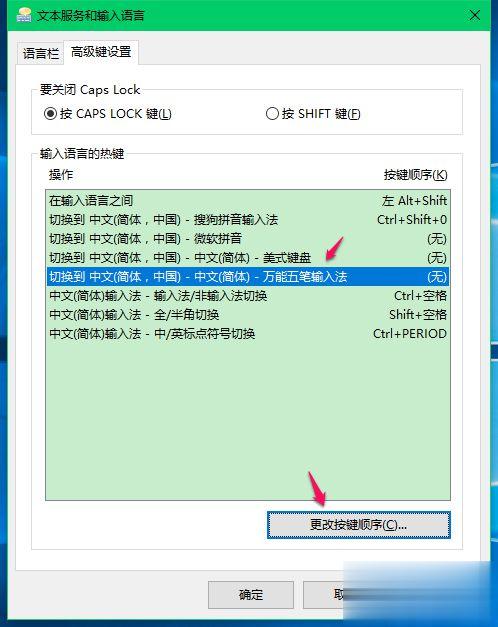
12、在按键顺序窗口,点击【启用按键顺序】,选择:Ctrl+0,再点击:确定;
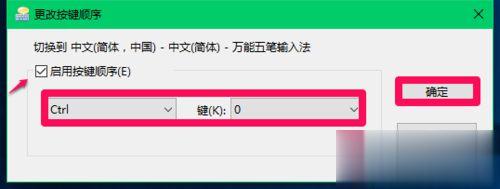
13、回到文本服务和输入语言窗口,可以看到:
【切换到 中文(简体,中国)-万能五笔输入法】的按键顺序为:Ctrl+0;
可以不进行其他项目的设置了,点击:应用 - 确定;
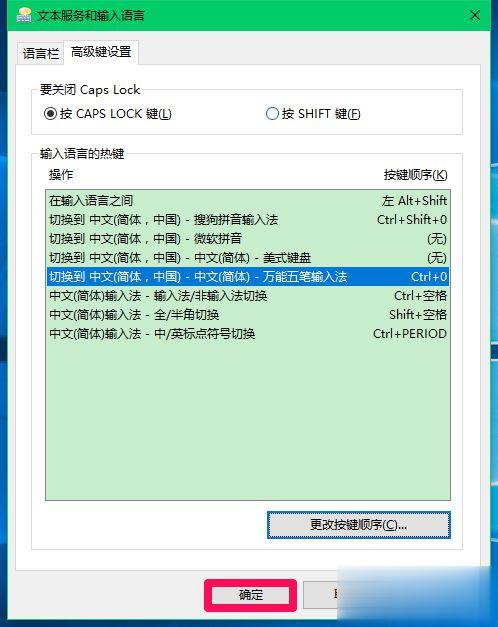
14、注意,操作还没有完成,否则设置无效,回到高级设置窗口,点击:保存。
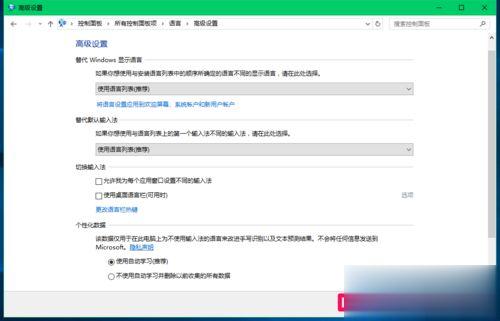
15、我们以后切换输入法时,按下键盘上相应的按键就可以进行输入法的切换。
以上就是小编为大家介绍的Windows10系统切换输入法的设置方法了,有需要的朋友们可以参考和使用看看。
相关阅读
win7系统排行
热门教程